用Photoshop软件进行抠图操作可以有多种方式,对于简单的图,大家可以选择魔棒、快速选择等工具进行抠图。对于复杂的图,大家一般会选择边缘调整、通道抠图、色彩范围等方法进行抠图,今天小编要给大家介绍的是PS通道抠图技巧,以中国风的梅花图片为例,为大家一一道来。

PS如何使用通道抠梅花?
1、打开Photoshop软件,再打开图片,复制一下背景图层;
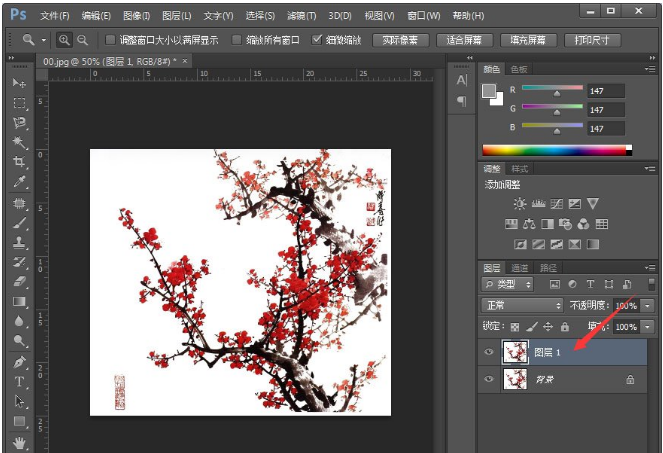
2、选中复制的图层,点击通道,在RGB模式下观察三个通道,分别是红绿蓝,找一个黑白对比度大的;



3、经过观察发现,绿和蓝都行,这里我们选择绿通道,复制一下绿通道;

4、选中复制的绿副本通道,按下Ctrl + L ,我们调一下色阶,数值可参考小编的,目标就是把要抠的区域变成黑的;

5、接下来,我们把复制的通道作为选区,按住Ctrl + 左键点击“绿 拷贝”通道,然后回到图层面板,,然后Ctrl + Shift + I 反选一下,最后Ctrl + J 复制一下图层,图片就抠好了。

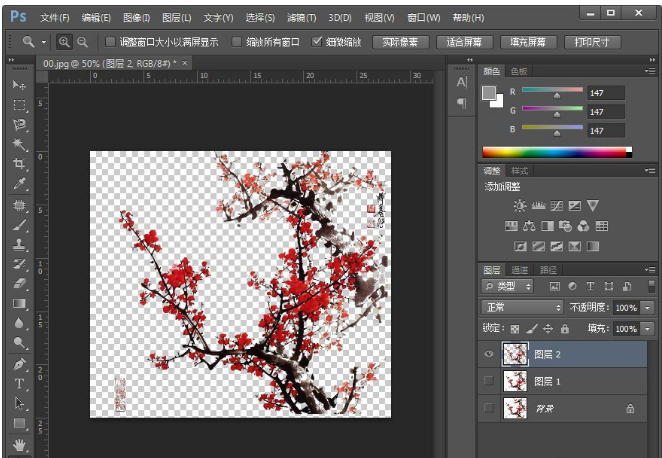
6、添加个背景色,看看效果。


以上内容就是使用PS通道抠取梅花图片的操作教程介绍,有兴趣的伙伴可以试试(了解更多关于PS使用教程资讯,请关注www.qzbgzz.com(手机之家))。